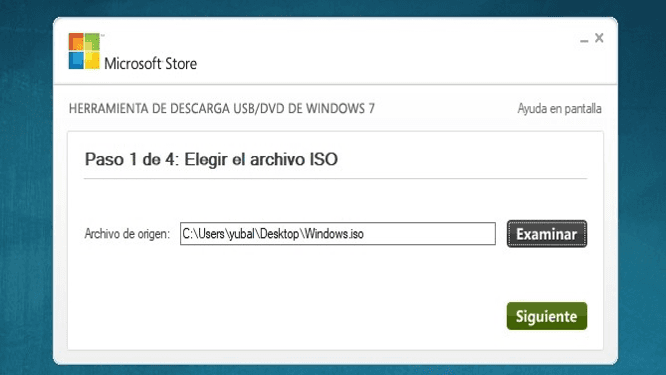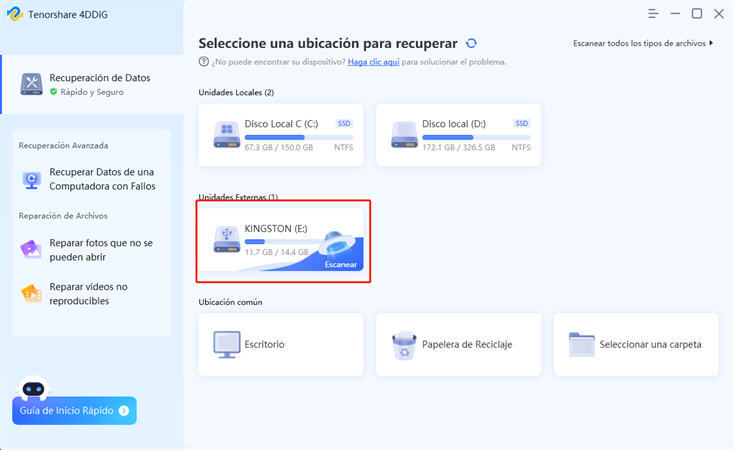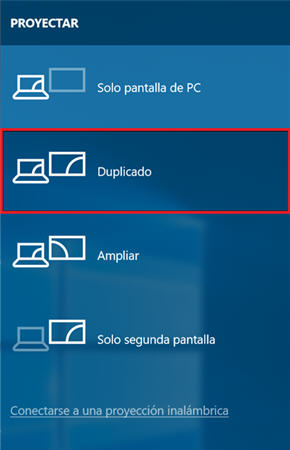Estaba trabajando en un proyecto importante y no hice una copia de seguridad. Estaba tan ocupado haciendo cambios importantes que olvidé crear un archivo duplicado. Fue un grave error, y el resultado fue horrible. Se sobrescribieron todos los archivos del proyecto y me quedé impotente sin saber qué hacer. Este desafortunado suceso me impulsó a buscar algo que me ayudara recuperar mi archivo. Encontré varias opciones para recuperarlo y otras más para no cometer el mismo error. Este artículo también es producto de ese inconveniente que tuve. Quise hacer una guía completa de cómo recuperar archivos sobrescritos.

- Parte 1: ¿Qué es la recuperación de datos
- Parte 2: Recuperar archivos sobrescritos con versiones anteriores, circunstancias limitadas
- Parte 3. Recuperar archivos sobrescritos desde una copia de seguridad – Se requiere una copia de seguridad
- Parte 4. Utilizar un software profesional de recuperación de datos – Alta tasa de éxitoHOT
Video tutorial sobre 3 Métodos para Recuperar Archivos Sobrescritos
Descarga segura
Descarga segura
Parte 1: ¿Qué es la recuperación de datos sobrescritos?
Cuando intenta reemplazar datos antiguos con datos nuevos, existe la posibilidad de sobrescribirlos. Los archivos sobrescritos son el resultado de dos circunstancias, ya sea que usted intentó reemplazar el texto o los archivos. Por ejemplo, si intenta guardar un documento actual con exactamente el mismo nombre de archivo, el sistema le pedirá que lo sobrescriba. En caso de que, de Aceptar, el archivo antiguo recibirá todos los cambios, y el texto original será sobrescrito por el nuevo. Otra posibilidad es mover los archivos de un lugar a otro mientras se sobrescriben con el mismo nombre. El daño ya está hecho en ambos casos; ahora, el archivo está sobrescrito. Tanto si utiliza un dispositivo externo o un disco duro interno, el resultado será el mismo.
Ahora surge el verdadero problema: ¿cómo recuperar un archivo sobrescrito? La recuperación de un archivo sobrescrito depende de varios factores, por lo que no existe una respuesta definitiva. Sin embargo, es posible restaurar el archivo sobrescrito. Las soluciones para recuperar archivos sobrescritos en un disco duro externo se dan a continuación. Es necesario que identifique el que funciona en su caso. A veces será imposible recuperar los archivos sobrescritos si los datos han sido totalmente destruidos. ¿Pero por qué no probar si los datos son de vital importancia? Siempre vale la pena intentarlo.
Parte 2: Recuperar archivos sobrescritos con versiones anteriores, circunstancias limitadas
El uso de una herramienta de terceros para recuperar datos sobrescritos a veces es muy útil. Aunque algunas personas afirman que es simplemente imposible recuperar los archivos sobrescritos.
Método 1: ¿Cómo deshacer un archivo sobrescrito reemplazándolo con versiones anteriores?
Al buscar soluciones para restaurar archivos sobrescritos, usted debe entender que esta opción solo funcionará en algunas circunstancias limitadas, por ejemplo:
- El archivo debe tener versiones anteriores de una copia de seguridad de Windows.
- El archivo debe tener una versión de la última vez que usted o el sistema crearon un punto de restauración.
- Restaurar sistema debe estar activado.
Supongamos que activó el servicio de copia de seguridad de Windows en su sistema. Existe una alta probabilidad de recuperar un archivo sobrescrito con una versión anterior. Siga los pasos siguientes para intentar la recuperación:
Paso 1: Abra el explorador de archivos.
Paso 2: Vaya a la unidad que contiene los datos que desea recuperar.
Paso 3: Seleccione restaurar versiones anteriores en el menú desplegable.
Paso 4: Seleccione la versión original o la que desea recuperar de la lista facilitada por Windows.
Paso 5: De clic en el botón de restauración para recuperar el archivo.
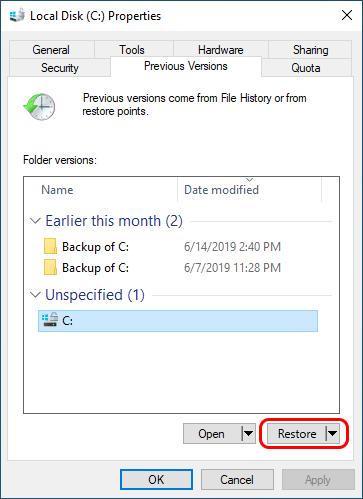
Método 2: Recuperar archivos sobrescritos en Windows 10 por versiones anteriores
¿Cuáles son las versiones anteriores? Windows crea archivos como parte de una copia de seguridad o como punto de restauración. Estos no son originales, sino copias de los originales y se llaman versiones anteriores del archivo. Para recuperar archivos sobrescritos de Windows 10 no tiene que hacer mucho. Puede hacerlo con la versión anterior. Es una configuración automática incorporada en el sistema operativo Windows. Puede dar clic con el botón derecho en una carpeta o archivo que haya modificado y restaurar el archivo sobrescrito a una versión anterior. Le permite recuperar archivos reemplazados y los que sobrescribe accidentalmente.
Paso 1: Vaya a la carpeta donde se encuentra el archivo deseado.
Paso 2: De clic derecho en el archivo o carpeta.
Paso 3: Restaure las versiones anteriores.
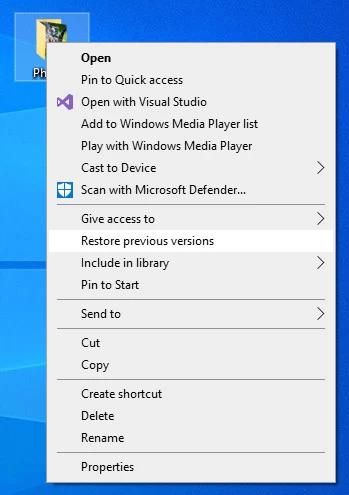
Paso 4: El sistema se hará cargo desde aquí, y abrirá una ventana. La ventana tendrá una lista de todas las versiones anteriores disponibles.
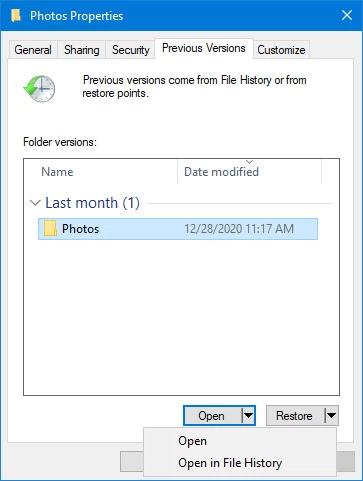
Paso 5: Confirme la selección del archivo.
Paso 6: Restaure la carpeta o el archivo.
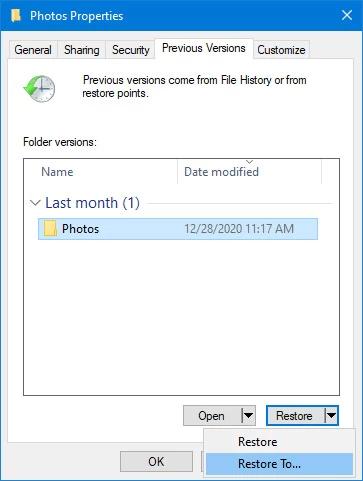
Step 7: Choose a location. That's how to restore replaced files.
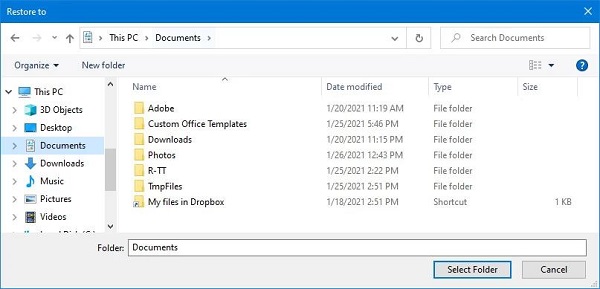
Parte 3. Recuperar archivos sobrescritos desde una copia de seguridad – Se requiere una copia de seguridad
Método 1: Recuperar archivos sobrescritos sin versiones anteriores
Los siguientes pasos explicarán cómo restaurar archivos sobrescritos restaurando su sistema al último punto de copia de seguridad. Restaurar sistema es la forma más sencilla y eficaz de recuperar archivos sobrescritos.
Paso 1: Busque "Restaurar sistema".
Paso 2: De clic en el resultado.
Paso 3: Elija la fecha anterior a la que perdió los datos.
Paso 4: Siga las instrucciones dadas por el sistema para recuperar archivos sobrescritos.
Método 2: ¿Cómo recuperar archivos sobrescritos en Windows 10 con una copia de seguridad?
La práctica más segura para guardar sus datos es hacer una copia de seguridad de su máquina Windows en un disco duro externo. Tenga a mano un dispositivo externo para este fin, le hará la vida más fácil. Es mucho más fiable recuperar archivos sobrescritos de un disco duro que cualquier otro método.
Paso 1: Vaya a Configuración del sistema > Actualización y seguridad > Copia de seguridad.
Paso 2: La configuración de la copia de seguridad aparecerá aquí.
Paso 3: Restaure sus archivos de nuevo en su máquina.
Parte 4. Utilizar un software profesional de recuperación de datos – Alta tasa de éxito
Si todavía está buscando como recuperar un archivo que reemplazó accidentalmente, significa que debe usar una herramienta de recuperación efectiva para restaurar los archivos que perdió con la sobreescritura. Tenorshare 4DDiG es el mejor software de recuperación de datos de Windows, especialmente cuando se presenta sobreescritura.
Descarga segura
Descarga segura
- Descargue el software desde el sitio web oficial. Ejecútelo y siga las instrucciones. Verá una interfaz fácil de usar con instrucciones sencillas y de clic en Escanear.
- Inicie el escaneo
- ¿Cómo deshacer un archivo sobrescrito con 4DDiG? Simple, vista previa y recuperación de archivos. Se muestra en la imagen de abajo. No guarde los archivos en la misma partición donde los perdió en caso de sobreescritura del disco.



El mismo procedimiento se realiza si sobrescribe los datos con un disco duro externo. Seleccionará el disco duro externo para escanear mientras elige la ubicación.
Conclusion
Espero que este artículo le haya sido útil. Manténgase atento para recibir más contenido informativo de calidad. Las soluciones para recuperar un archivo sobrescrito pueden ser complicadas, pero vale la pena intentarlo si los datos que perdió son muy necesarios. La mejor manera de restaurar el archivo sobrescrito es activar siempre la copia de seguridad del sistema. El último recurso para recuperar archivos sobrescritos es utilizar el software recomendado Tenorshare 4DDiG. La herramienta 4DDiG Windows Data Recovery es la mejor opción para deshacer un archivo reemplazado, incluidas fotos, videos, documentos y audio. El software también es la mejor alternativa para recuperar archivos perdidos debido a eliminación accidental, formateo, partición perdida, corrupción, sistema bloqueado, ataque de virus, etc.